編輯:關於Android編程
Android是一個開源的開放的操作系統,世界上的任何人都可以基於這個系統進行適合自己的定制活動。Android的這樣一個特點使得android世界的碎片化很嚴重,形形色色的android設備太多太多。這就給app開發帶來了不小的困難,保證app在不同的設備上的使用體驗是一致的是每一個開發者必須考慮,但是很頭疼的問題。Google在這塊也做了很多的工作,尤其是在最新的android 6.0中,多設備的支持和自適應做的已經非常好了。要想讓你的app能夠利用google提供的優良自適應特性,你必須要遵守一些google的基本規范。
這個規范一共分為3個部分:支持不同的語言;支持不同屏幕的設備;支持不同系統版本的設備。
接下來我們就簡單學習一下google的基本規范。
Android作為一個全球化的操作系統,android會運行在世界上任何一個國家,那麼android的用戶所使用的語言就是非常多樣的。為了支持不同國家的語言,android提供了string resource機制,具體的做法就是:你應該在你的項目源碼目錄下的res目錄(也就是你的app的resource目錄)中,新建上眾多這樣格式的目錄:
values-
然後在這個目錄下面新建名為strings.xml的文件,這個文件中所有的tag都是以string開始,然後指定一個名字,最後指定一個對應的值:
HelloWorld
這裡需要說明一下,上面提到的ISO 639-1 locale codes是國際之間關於國家地區語言代碼的ISO全球統一規范,當然android就是遵守這個的。
如果你的app支持多國語言的話,那麼你的string資源目錄可能有點像下面這個樣子:
MyProject/
res/
values/
strings.xml
values-es/
strings.xml
values-fr/
strings.xml
這個例子中支持了默認的語言支持(當找不到支持的語言資源的時候,默認使用這個,一般為英語),西班牙語支持,法語支持。以下是默認語言支持的示例:
My Application
Hello World!
這是西班牙語支持示例:
Mi Aplicación
Hola Mundo!
這是法語支持示例:
Mon Application
Bonjour le monde !
是的,就是這麼簡單,你只要在不同的目錄下的strings.xml中定義上相同name不同語言翻譯的string後,android系統就可以根據當前系統的語言來決定顯示什麼文字了!
我們使用這些string資源基本有兩種方式:在java代碼中使用和在xml等文件中使用,我們先看下再java代碼中怎麼使用:
來自google的例子
// Get a string resource from your app's Resources
String hello = getResources().getString(R.string.hello_world);
// Or supply a string resource to a method that requires a string
TextView textView = new TextView(this);
textView.setText(R.string.hello_world);
在xml文件中使用:
基於android系統的設備是如此之多,從小屏幕的智能手表到日常使用的智能手機,在從汽車上的智能車載到大屏幕的智能電視。屏幕的尺寸和分辨率是我們開發中必須要考慮的一個問題,同語言國際化一樣,這塊google也有自己的規范。
首先說明一下目前的屏幕尺寸和畫面清晰度的分類:
四種屏幕尺寸:small(小), normal(中), large(大), xlarge(超大)
五種屏幕清晰度(細膩度):low(ldpi)低, medium(mdpi)中, high(hdpi)高, extra high(xhdpi)超高, extra extra high(xxhdpi)極高
這裡需要額外說明一下,從android 3.2(api level 13)開始,上面4種屏幕尺寸已經不建議使用了,取而代之的是一種根據可用屏幕寬度管理屏幕尺寸的新技術。
通常來講以上的幾種屏幕尺寸和清晰度定義基本如下
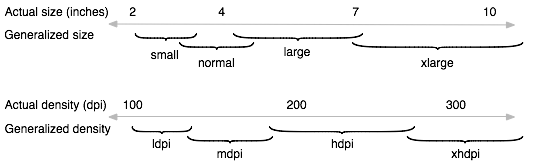 vc+1xLTztcTGwcS7s9+057rN0ru49tChtcTGwcS7s9+058O/xsHP1Mq+tcTE2sjdv8+2qLK70rvR+aOstPPSu7XjtcTGwcS7v8nS1M/Uyr624NK7teO1xMTayN2jrLK8vta/ydLUuPy809fU08nSu9Cpo6zQodK7teO1xMbBxLvP1Mq+tcTE2sjdvs2xyL3PydmjrL3nw+bUqsvYsry+1r7Nu+HP4LbUvfS01dK70Kmho7rN1qez1rbg0+/R1NK70fmjrNTa1qez1rbgxsHEu7PftOfJz6OsztLDx9Kyv8nS1Mq508Oyu82sxL/CvKOszazR+c7EvP7D+6OssrvNrLK8vtbE2sjdtcSy38LUyMNhbmRyb2lkz7XNs7j5vt3KtbzKx+m/9r72tqiyvL7WoaPO0sPHv8nS1NTacmVzxL/CvM/CtcRsYXlvdXTEv8K8vajBotXi0fm1xMS/wryjujwvcD4NCjxwcmUgY2xhc3M9"brush:java;">
vc+1xLTztcTGwcS7s9+057rN0ru49tChtcTGwcS7s9+058O/xsHP1Mq+tcTE2sjdv8+2qLK70rvR+aOstPPSu7XjtcTGwcS7v8nS1M/Uyr624NK7teO1xMTayN2jrLK8vta/ydLUuPy809fU08nSu9Cpo6zQodK7teO1xMbBxLvP1Mq+tcTE2sjdvs2xyL3PydmjrL3nw+bUqsvYsry+1r7Nu+HP4LbUvfS01dK70Kmho7rN1qez1rbg0+/R1NK70fmjrNTa1qez1rbgxsHEu7PftOfJz6OsztLDx9Kyv8nS1Mq508Oyu82sxL/CvKOszazR+c7EvP7D+6OssrvNrLK8vtbE2sjdtcSy38LUyMNhbmRyb2lkz7XNs7j5vt3KtbzKx+m/9r72tqiyvL7WoaPO0sPHv8nS1NTacmVzxL/CvM/CtcRsYXlvdXTEv8K8vajBotXi0fm1xMS/wryjujwvcD4NCjxwcmUgY2xhc3M9"brush:java;">
layout-
這裡的screen size pattern可以是這樣的:
空
land(表示橫屏)
large(表示大屏)
large-land(表示大屏橫屏)
也就是說你的目錄可能會像這個樣子:
MyProject/
res/
layout/ # default (portrait)
main.xml
layout-land/ # landscape
main.xml
layout-large/ # large (portrait)
main.xml
layout-large-land/ # large landscape
main.xml
但是,上面也提到了,這個技術在android 3.2之後就不需要使用了,因為android可以使用新技術來定義屏幕尺寸。
除了界面布局的問題,還有的就是app中圖片的顯示問題。不同的分辨率,清晰度去顯示同一張圖片肯定會有問題的,圖片通常會有變形的問題。同樣地,這個問題我們可以按照不同目錄,同一個文件名的方式來處理這個問題。我們可以在res目錄下建立這樣的目錄:
drawable-
這裡的density就是上面提到了幾種,因此如果你的app支持不同清晰度的顯示,那麼你的圖片資源目錄可能像這樣:
MyProject/
res/
drawable-xhdpi/
awesomeimage.png
drawable-hdpi/
awesomeimage.png
drawable-mdpi/
awesomeimage.png
drawable-ldpi/
awesomeimage.png
任何時候你都可以通過@drawable/awesomeimage的方式去使用這個圖片,系統會根據當前設備的清晰度自動選擇相應的圖片顯示。另外,不同清晰度之間的比例是這樣的:
xhdpi: 2.0 hdpi: 1.5 mdpi: 1.0 (baseline) ldpi: 0.75也就是說,xhdpi是mdpi圖片尺寸的2倍,如果xhdpi的尺寸是200*200的話,你的mdpi照片就是100*100.同時需要注意的是,低清晰度的圖片不是必須的,當你制定了高清晰度的時候,如果設備是低清晰度的話,那麼系統會自動按照這個比例縮放你的照片。不過,最好還是指定這樣的圖片,不然縮放的過程可能增加額外的內存和cpu消耗,並且縮放的效果不一定是你最想要的。圖片資源中比較重要的可能就是app的icon的設計了,這個是app的門面。
Android是一個快速演變的操作系統,可以看到google的發布更新頻率是非常快的,android也在以一個非常快的速度進化著。在快速的版本演化中,有一個問題就是新舊的api版本兼容性的問題。老版本的api的可能早就廢棄不用了,新版本的api提供了很好的特性但是很多設備部支持。在創建app的初始,就是決定app的目標平台和最低平台,google的建議是至少覆蓋90%的設備用戶。
為了讓我們的app的能夠正常良好地運行在不同版本上,我們需要在AndroidManifest中指定相應的版本問題。我們使用標簽制定相應版本,目前可以制定的版本有:
minSdkVersion(最小版本)
targetSdkVersion(目標版本)
maxSdkVersion(最大版本)
其中我們一般制定最小版本和目標版本,最小版本指定你的app必須運行的版本,目標版本指定你的app運行的最理想的版本。這個部分在AndroidManifest中指定方式如下:
每個值都是一個int型的無符號數字,這個數字是android的api level。關於android的api level可以參考下面這個表格(來自google)
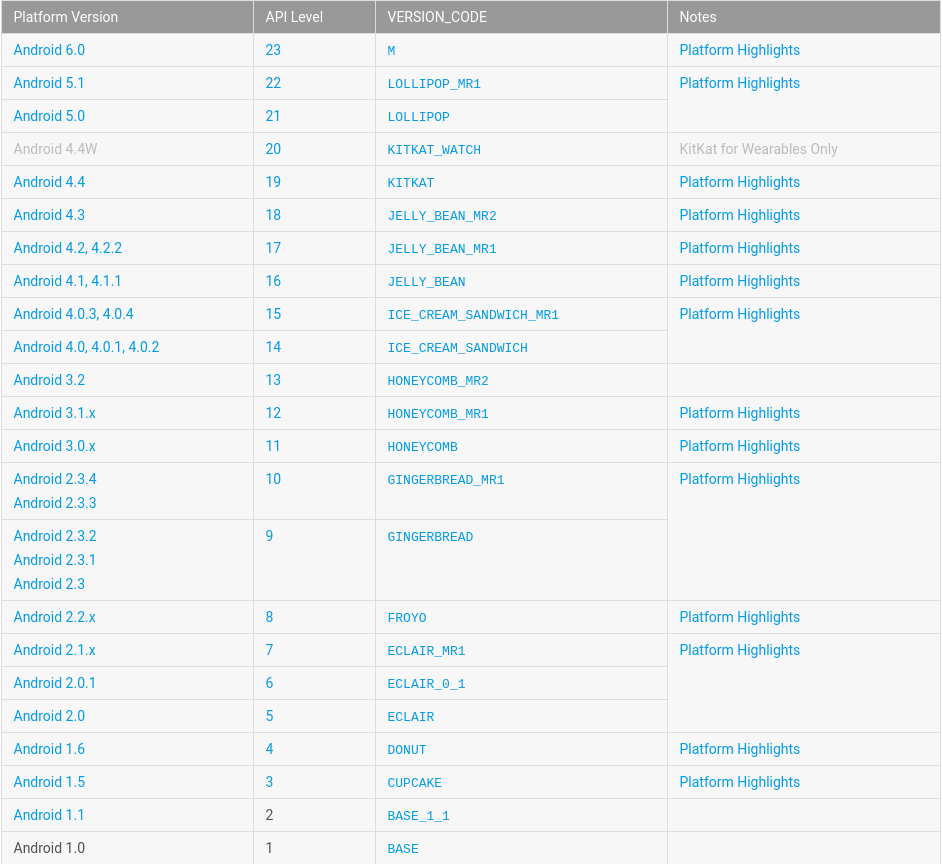
我們要填寫的就是這表格中的API level中的數字。
為了獲得更加靈活的操作方式,我們還可以在運行時判斷當前系統的版本,方式如下:
private void setUpActionBar() {
// Make sure we're running on Honeycomb or higher to use ActionBar APIs
if (Build.VERSION.SDK_INT >= Build.VERSION_CODES.HONEYCOMB) {
ActionBar actionBar = getActionBar();
actionBar.setDisplayHomeAsUpEnabled(true);
}
}
就是使用Build類的常量判斷,Build類包含了當前系統中的眾多信息,包括cpu類型,設備名稱,制造商,序列號等等信息。
這裡再啰嗦一句,當系統解析xml資源文件的時候,android會自動過濾掉不識別或者不支持的特性。比如說,你在xml文件中使用了ActionBar這個元素,但是這個元素是android 3.0以上的版本才能支持的,如果是一個低於3.0版本的設備來解析這個xml文件的話,會自動忽略這個元素,而不會產生任何錯誤。
除了以上提到的內容,android在界面效果上還有一些有關系統版本之間的內容。對於每個android版本,沒有版本都會有自己的style和theme,也就是風格和主題。比如說2.3版本的風格和4.0的界面風格就是有很大的不同,4.0的風格更加時尚;5.0之後的風格和主題就發生更大的變化了,因為引入了“原質化設計(material design)”,使得界面更加自然淳樸。使用這些內置的風格和主題可以使得你的app再不同版本的系統中以一種和系統版本相適應的風格方式顯示。
我們比較常見的有:
對話框主題:
<code class=" hljs xml"></activity></code> 透明背景:<codeclass=" hljs xml"></activity></code>
當然,我們也可以仿造上面系統預定義的方式,自定義風格和主題,定義的內容一般寫在res/values/styles.xml中,這裡是一個例子:
<code class=" hljs applescript"><style name="CodeFont">
<item name="android:layout_width">fill_parent</item>
<item name="android:layout_height">wrap_content</item>
<item name="android:textColor">#00FF00</item>
<item name="android:typeface">monospace</item>
</style></code>
當然我們也可以繼承自系統預定義的風格主題,使用parent關鍵字,比如:
<code class=" hljs applescript"><style name="CodeFont" parent="@android:style/TextAppearance.Medium">
<item name="android:layout_width">fill_parent</item>
<item name="android:layout_height">wrap_content</item>
<item name="android:textColor">#00FF00</item>
<item name="android:typeface">monospace</item>
</style></code>
我們把上面的CodeFont風格繼承自系統的TextAppearance.Medium風格了。
我們使用主題或者風格的方式比較簡單,如果相對某個activity應用主題風格可以這樣:
<code class=" hljs xml"></activity></code>
如果想對整個應用也就是所有的activity應用的話,可以這樣:
<code class=" hljs xml"></application></code>
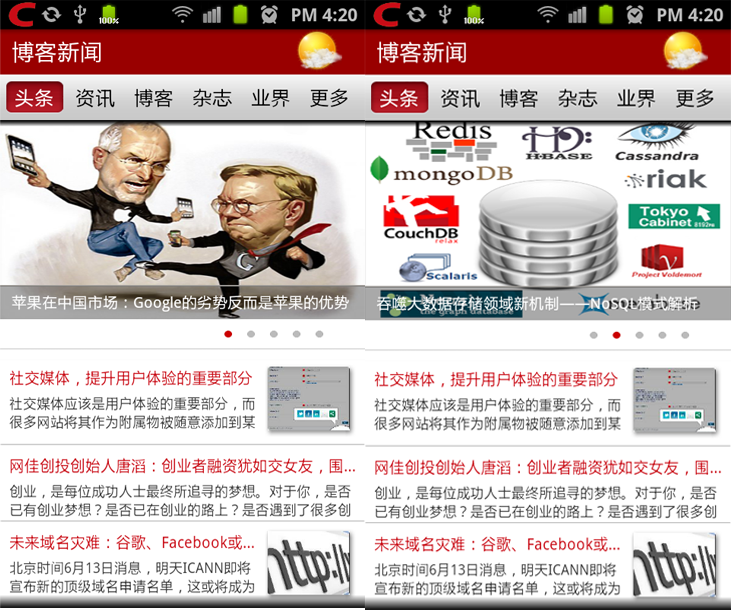 Android實現局部圖片滑動指引效果示例
Android實現局部圖片滑動指引效果示例
今天發布本文的原因是應一個網友要求,就是實現局部的圖片滑動指引效果。這種效果一般是在新聞客戶端上比較常見,其功能是:1、頂部單張圖片左右拖拉滑動;2、帶指引;3、僅滑動頂
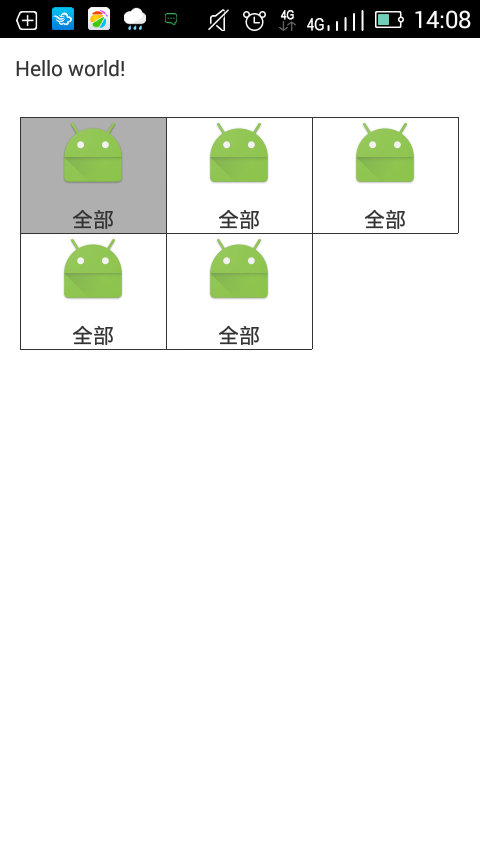 android gridview畫分割線
android gridview畫分割線
android gridview畫分割線,如圖:1。先上圖:2.具體實現代碼:public class LineGridView extends GridView {
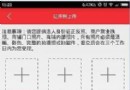 Android實現批量照片上傳至服務器,拍照或者從相冊選擇
Android實現批量照片上傳至服務器,拍照或者從相冊選擇
最近由於項目需求,需要完成批量照片上傳,折騰了一段時間,終於完成了,達到了如下效果 package com.qian.pos;
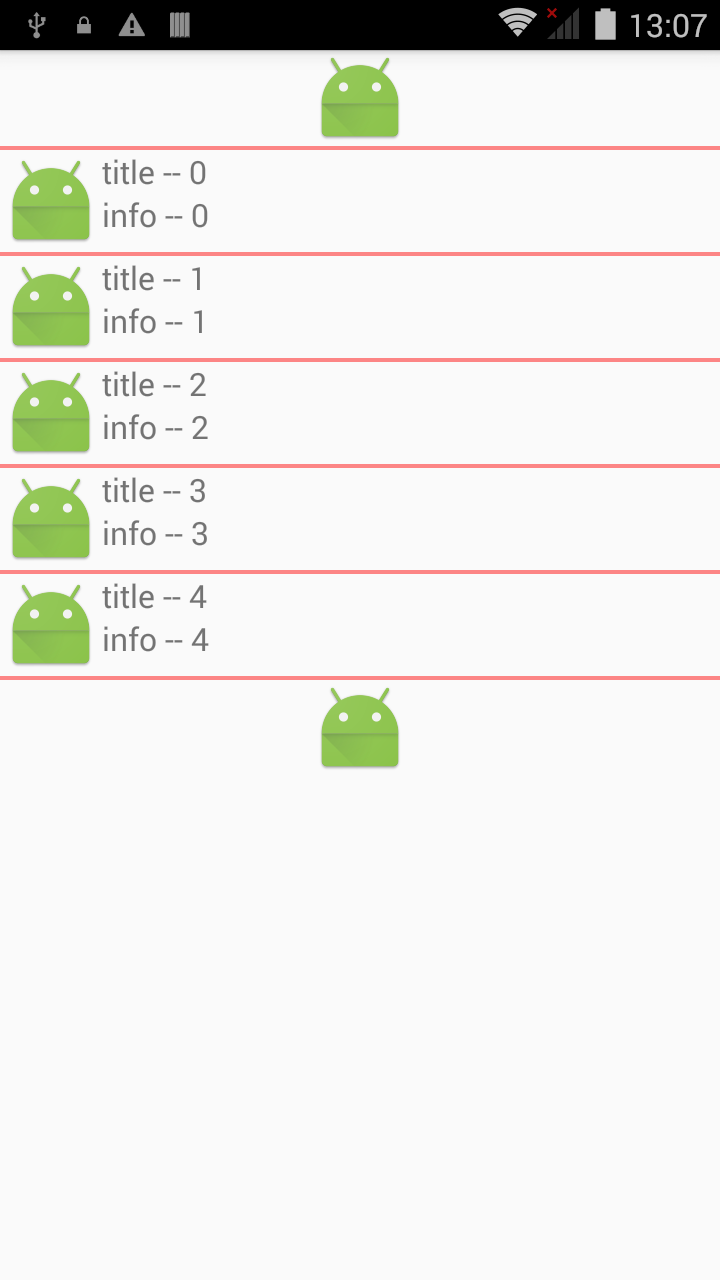 Android UI:ListView - SimpleAdapter實例詳解
Android UI:ListView - SimpleAdapter實例詳解
Android UI:ListView -- SimpleAdapterSimpleAdapter是擴展性最好的適配器,可以定義各種你想要的布局,而且使用很方便。layo